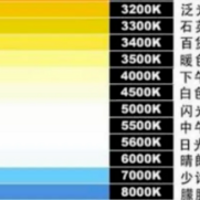明基sw2900pt显示器外观展示(接口|底座|屏幕|底座|遮光罩)
-
摘要来自:
-
摘要来自:
 冰爸爸是只摄影狮
冰爸爸是只摄影狮 -
摘要来自:2019-08-13
【什么值得买 摘要频道】下列精选内容摘自于《看大姐姐怎么评价明基sw2700pt的》的片段:
这打开后发现有个纸盒,先抽出来看一下吧。
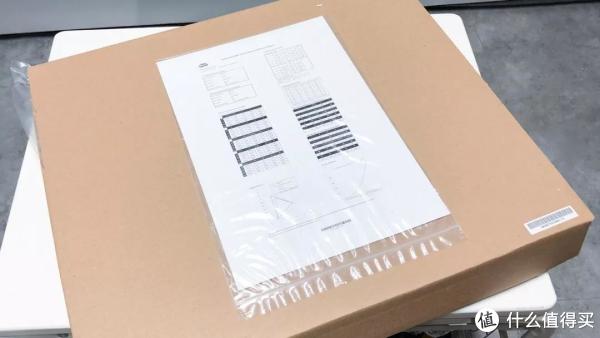
纸盒上有一张出厂校色说明书,采用的美能达的工业校色仪器,这表明了这是一台出场的时候就经过校色的显示屏,而且告诉我们是能够达到99%的Adobe RGB色域和Delta E≤2的。这对于没有校色仪的我来说,也算是吃了一颗定心丸。

打开纸盒,本以为是各种线材的包装盒,原来是遮光罩,数了数一共5件。每件都是独立包装。

遮光罩的做工还是非常精细的,安装方面除了说明书的指导之外,在遮光罩上面还有左右标示,而且接口也是防呆型的,不看说明书也肯定不会装错。

遮光罩内部还有植绒设计,这样就不会有反光的问题出现,在遮光罩上还有一些生产的信息,看上面突出的字体非常精细的,可见磨具是有一定精度的,因为遮光罩是赠送的,所以一开始也没抱多大期望,但是现在看来还是非常物超所值的。而且在遮光罩上还有尼龙魔术粘贴,对应下图显示器上的粘贴处,进一步增加遮光罩的稳定性。

对于遮光罩,我个人给予高分,毕竟是个人工作室使用,很多外行人看东西,都是看和平常的不一样就认为是专业的,遮光罩的出现肯定是对专业度有所加分。所以这个好评,另外相对于5000多的价位,如果看参数,肯定是有差不多参数但是价格相对低的其他显示器能够选择,但是没有专门的遮光罩选购也会显得不够专业。而往上在看,可能有些牌子的显示器是需要自己另外搭配遮光罩的,给投入又增加了支出,显然不是我们这种上下都很尴尬的层级用户所能接受的。
好了我们不在遮光罩上耽搁太久,继续开箱,下一步我感觉就是显示器本体了,为了保险起见,我们还是平放地面将泡沫拉出来吧。

拉出来后上面有层小泡沫班,原来各种线材以及脚架等物品全在这里:

打开后依次为底座、电源线、三种信号线、说明书、保修卡、光盘,还有一个小白盒,不知道里面是什么,打开看看原来是OSD控制器,以及底座支架。

然后在往下估计就是显示器本体了,还是很激动的,赶紧打开看看吧。

开箱后所有的东西都在这里了,显示器没有出现任何磕碰现象,不得不说包装还是挺给力的,不过显示器屏幕一侧是靠在包装箱的外侧,而外侧的泡沫板又比较薄,个人建议还是在这一侧进行加厚和加固,要不然运输途中遇到外界尖锐物冲击,多多少少还是不牢靠的:

下一步就是组装了,为了安全第一,我们还是在移动桌上放置泡沫板,将显示器面部朝下放置,这个显示器的底座安装不需要任何外界工具,只需要一搭一扣就可以了,是不是很方便?

然后我们安装底座,底座也非常的简单,类似环形锁扣装置,只需要轻轻对准后,逆时针卡住,然后紧固螺丝拧紧即可,底座非常沉,我估计也是因为显示比较大,所以才搭配这样沉的底座吧。

安装完成,提起来的时候,后面的支架有个把手没拍上,但是也没关系,一会的360度动图会看见,还是非常结实的。装上OSD控制器,大功告成!!!

咱走一波360度全景图:

明基这款显示器移动范围非常广,可以上下移动,测量了一下,屏幕下方距到桌面最短为4厘米,最高是17厘米,将近有13-14里面的活动范围,支架侧面还有标尺标识,不过实际使用的时候都是凭感觉,个人感觉标尺标识的用处不大:

左右摇摆范围也很大,基本上这个功能就是给别人看片的时候会稍微轻松点,毕竟将近20斤的显示器摆头给别人看也不是很轻松。

另外就是仰角俯角,个人估计有二三十度的范围,这个功能搭配遮光罩还是比较实用的:

好了开箱终于完毕了,呃,不对我们还忘记了点什么,对了遮光罩还没有安装,好吧,那我们继续,遮光罩一共5片,安装很简单,先安装两侧后安装顶部,仔细观察,屏幕两侧都有两个卡榫,直接将遮光罩侧板沿着屏幕边缘嵌入卡榫就OK了:

然后将两侧顶板沿着侧板安装,在之前的一张图上,在显示器的顶部边缘有黑色尼龙魔术贴,正常安装好,两侧顶部遮光板会和显示器顶部边缘直接粘合,可以说是很稳固了:

最后安装顶部的中间遮光板,在它中间,两个也有一个卡榫,直接按压咬合即可,这样就安装好了:

顶板上有个小门,是为了放置校色仪用的,直接开门,校色仪就从这里进去,本来是一个挺好的设计,但是有一个败笔,看完图咱再说:

之前我说了,给这个免费的遮光罩打高分,而不是满分,就是因为在这里有个设计上的缺憾,那就是这个顶板因为不是一体而是三张板安装在一起,所以中间的强度稍弱,平时安装好中间就有一点点塌陷,再加上上面有个推拉门所以明基在中间这个板子前面设计了一个U形槽卡住两侧板子来保证强度,但是这个槽底部没有贴植绒,所有反光,而且在小门内侧也有反光,如图所示:

我个人建议明基直接出一个一体顶板而且不带小门的遮光罩,全部植绒,一来保证强度,另外想来买这款显示器的,一般都是直接买回来直接用的吧,既然出厂就已经校正过颜色了,个人买回家再校正也没什么意义。退一万步讲,即便是以后需要校正显示器,摘了遮光罩找一个相对黑暗的地方去校正也是非常方便的,都能意识到显示器做校正和色彩管理了,就也不会在光线特别乱或者特别明亮的地方去校正吧。
好了我们带上遮光罩再走一波:

好了,开箱就到此结束。
好的,感谢我的爱人,文章开头也说了,如果没有她的参与活动,估计我现在还在选择和犹豫之中了,那么我来说说使用了2周我对这台显示器的整体评价:
首先我觉得明基对这台显示器的定位很清晰,我专门去了明基显示器的网站,参考了一下液晶显示器的类目,目前明基SW系列就是专门为摄影而设计的:给那些硬件有标准,工作有要求,但不是特别专业的用户一个专业且入门的显示器,颜值专业、干活够用,而且一步到位将该有的配置都“佩琦”,虽然很多功能真的是我们用不上,但是不代表未来用不上。一台显示器的寿命,我们个人使用的话5、6年肯定会是有的,所以在这期间,能够通过外部校色仪和内部多功能的调节来保持最佳状态,本身就是专业设备该有的素质。
另外我们都特别喜欢一个功能就是外置的OSD控制器,并且可以编程,和正常使用的1号键adobeRGB、2号键sRGB、3号键黑白不同的是,我设定的3号键是低蓝光的护眼模式,这样在深夜码字的时候,能给眼部带来更好的舒适体验。这在之前,如果是通过屏幕下方按键去挨个按的话,我肯定是不愿意调节的,毕竟调节起来很麻烦,还容易出错,这下好了,轻轻一按,立刻转换,我觉得这是最好的显示器操控体验,没有之一。
整体来说,这台SW2700PT的实际表现非常不错,台面上能罗列出来的优点不少。比如屏幕的色域模式全面且向下兼容,一键切换色域模式,快速转换横竖屏幕显示等都非常方便。外置OSD控制器也是个亮点,支持硬件的校色与标配遮光罩是符合专业的定位。其实这台显示器在我们的使用范围内是完全够用了。
最后我想说感谢明基显示器以及糖皮网联合的活动,因为分享所以更强,当然也感谢张大妈有这样一个平台给我分享的机会,希望还有机会去测评更多的数码产品。